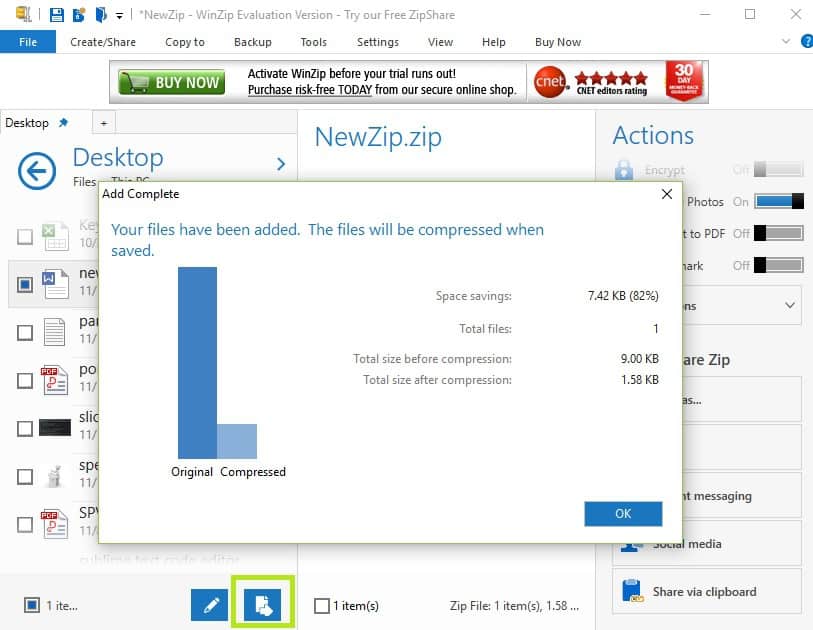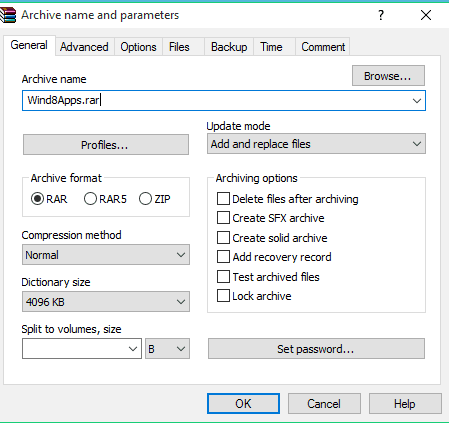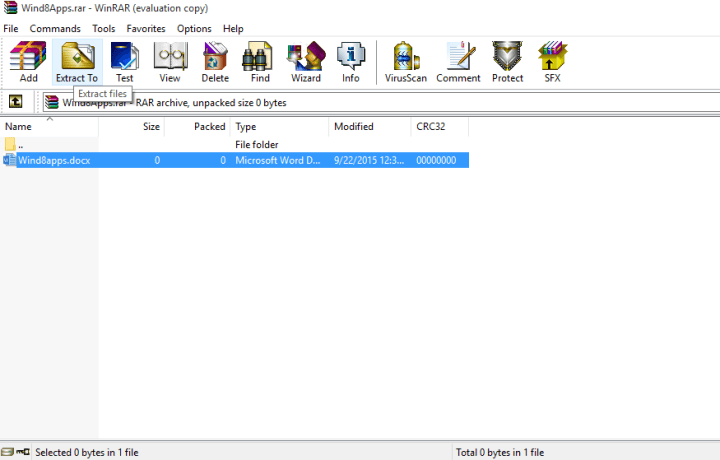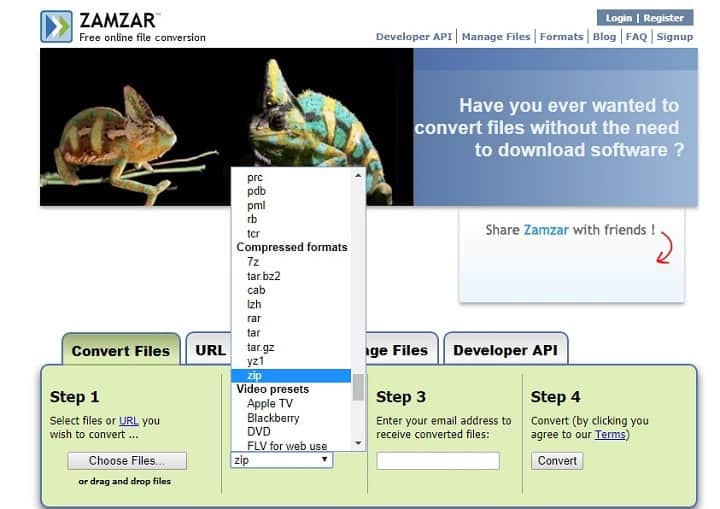Как создавать и извлекать файлы RAR в Windows 10
- Файлы RAR – отличный способ передачи и передачи данных.
- В статье ниже показано, что вам нужно сделать, чтобы создать и извлечь файл RAR.
- Чтобы узнать больше об этом удобном формате файлов, посетите наш специальный RAR Hub.
- Для более интересных обучающих программ, посетите наш веб – сайт How-To страницу.
Файлы RAR являются одними из самых популярных и наиболее часто используемых типов файлов на ПК, и их использование не изменилось в Windows 10.
Итак, в этой статье мы поговорим о файлах RAR, о том, как их создавать, как их извлекать и многом другом.
Инструменты, о которых мы писали в этой статье и которые мы используем ежедневно, очень полезны, если вы также ищете:
-
Как загрузить файлы .rar в Windows 10 – Загрузка файлов .rar ничем не отличается от загрузки любого другого распространенного файла, такого как документ .txt. После загрузки следуйте статье, чтобы узнать, как просмотреть и извлечь содержимое.
-
Как открыть файл .rar в Windows 10 – любой из рекомендуемых инструментов может открыть файл .rar и позволить вам увидеть содержимое этого файла.
-
Как распаковать файлы в Windows 10 – процесс распаковки файлов из файла .rar также обычно называют unrar. Поэтому вам необходимо скачать и установить рекомендуемые инструменты.
-
- *
Что такое файл RAR?
Файл RAR – это сжатый файл, который используется для хранения больших файлов в архивах, чтобы занимать меньше места на жестком диске или упростить передачу.
Вы легко узнаете файлы RAR, потому что они используют расширение имени файла .rar.
К сожалению, Microsoft не добавила встроенную поддержку в Windows 10, несмотря на требования пользователей, поэтому для управления файлами .rar нам придется использовать стороннюю программу.
Поскольку мы говорим только о файлах .rar, вероятно, самой популярной программой для создания и извлечения архивов .rar является WinRar.
Вы можете скачать его с официального сайта, и хотя это пробная версия, вам не нужно беспокоиться об этом, потому что по какой-то причине он никогда не истечет (подробнее об этом в этом обсуждении Reddit ).
Научитесь извлекать файлы в Windows 10 с помощью нашего подробного руководства!
Как создать файл RAR с помощью WinZip
Если WinRar кажется слишком старым или вы ищете дополнительные возможности, такие как интеграция с вашим любимым облачным хранилищем, вам следует загрузить, установить и использовать WinZip.
После установки выполните следующие действия для создания архива / файла .rar с помощью WinZip:
- Перейдите в File > выберите новый Zip-файл> добавьте файл, который вы хотите преобразовать в файл .rar
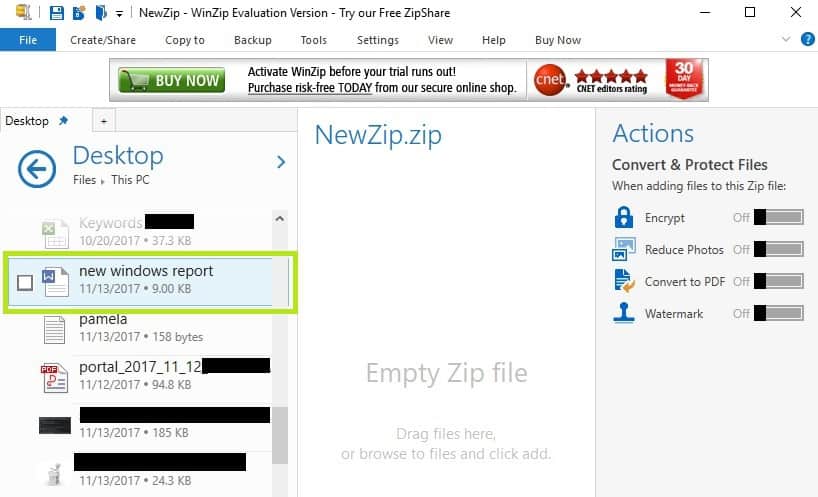
- Выберите опцию Zip, расположенную на левой панели> нажмите OK.
![Как создавать и извлекать файлы RAR в Windows 10]()
- На правой панели выберите, какие действия вы хотите разрешить перед сохранением файла: «Зашифровать» / «Уменьшить размер фотографии» / «Преобразовать в PDF» / «Добавить водяной знак».
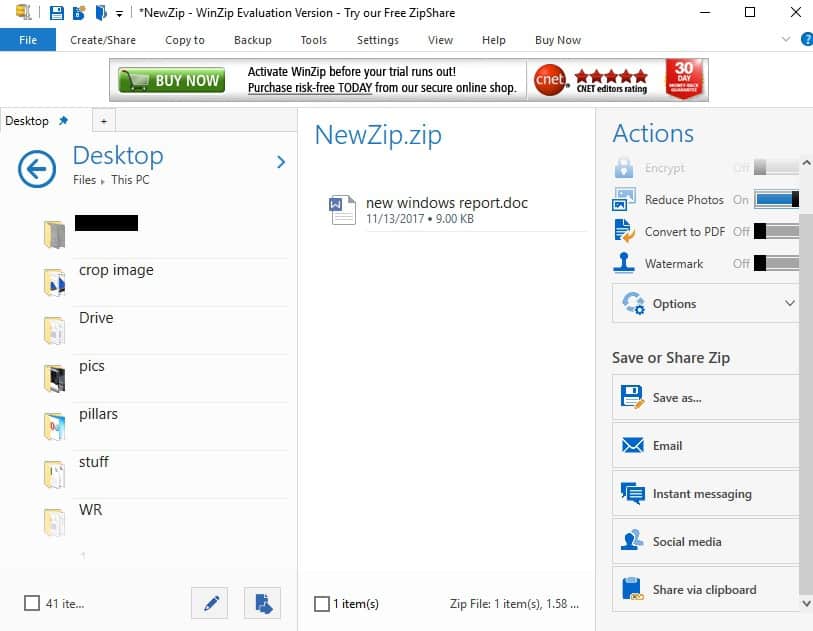
- В разделе «Поделиться» или «Сохранить Zip» вы можете создать новый zip-файл, отправить его по электронной почте или поделиться им в социальных сетях.
Как создать файл RAR в Windows 10?
Чтобы создать архив / файл .rar, вам необходимо сначала загрузить WinRar (найдите ссылку выше). После этого не может быть проще:
- Просто щелкните правой кнопкой мыши файл или папку, которые вы хотите сжать, и нажмите «Добавить в архив».
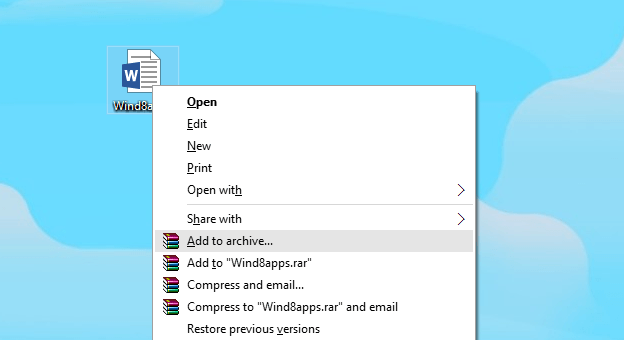
- Теперь просто назовите свой архив и нажмите ОК (другие параметры трогать не нужно, потому что все уже настроено)
![Как создавать и извлекать файлы RAR в Windows 10]()
- Итак, вы создали архив .rar, и он появится рядом с файлом / папкой, которую вы сжали.
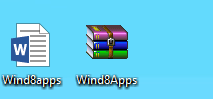
Если вы сжимаете файл большего размера, вы заметите, что он занимает на диске меньший размер, чем исходный, поэтому вы можете перемещать его быстрее.
После создания архива все файлы останутся в нем, независимо от того, присутствует ли оригинал на вашем компьютере, поэтому даже если вы удалите исходный файл, вы все равно сможете получить к нему доступ в архиве WinRar.
Ищете лучшие инструменты сжатия файлов для Windows 10? Это руководство вам поможет.
Как мне извлечь файл RAR в Windows 10?
Извлечь файлы .rar из архива на компьютер так же просто, как создать архив .rar, а может быть, даже проще.
Вам просто нужно открыть архив и перетащить файлы, которые вы хотите извлечь из архива, в папку на вашем компьютере.
- Откройте архив WinRar, из которого вы хотите извлечь файлы
- Выберите файлы, которые хотите извлечь
- Нажмите ” Извлечь в”
![Как создавать и извлекать файлы RAR в Windows 10]()
- Выберите путь назначения, куда вы хотите, чтобы ваши файлы были извлечены
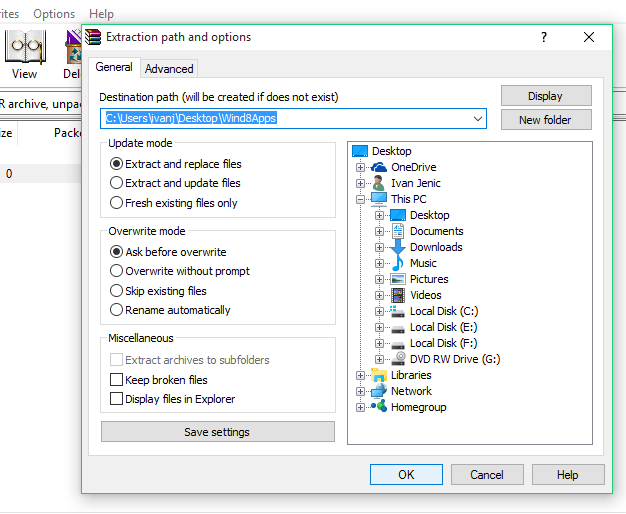
- Нажмите ОК.
Вот и все, теперь вы знаете, как создавать и извлекать файлы .rar с помощью WinRar.
Вам не обязательно строго использовать WinRar для управления файлами .rar, но я думаю, что это лучшее решение.
Однако, если вам не нравится WinRar, вы можете использовать WinZip, который также отлично справляется с файлами .rar.
Создавайте файлы RAR онлайн
Если вы не хотите загружать и устанавливать специальный инструмент для создания и извлечения файлов RAR, вы также можете использовать онлайн-ресурсы для создания файлов RAR.
Одним из самых популярных онлайн-конвертеров RAR является Zamzar. Этот инструмент поддерживает более 1000 различных типов преобразования файлов, включая сжатые форматы.
Все, что вам нужно сделать, это загрузить файл (ы), который вы хотите сжать, выбрать формат для преобразования, ввести свой адрес электронной почты для получения преобразованных файлов, а затем нажать кнопку преобразования.
Итак, если вы хотите создавать и извлекать файлы RAR, у вас в основном есть два варианта: вы можете загрузить и установить специальный инструмент или использовать онлайн-платформу.
Если у вас есть другие советы по созданию файлов RAR в Windows 10, сообщите нам об этом в разделе комментариев ниже.
Примечание редактора: этот пост был первоначально опубликован в ноябре 2017 года и с тех пор обновлен и обновлен в июле 2020 года для обеспечения свежести, точности и полноты.